Facebook リンク履歴を表示または無効にする方法
公開: 2024-01-26今月初め、Facebookの親会社Metaはリンク履歴と呼ばれる新機能を導入した。 リンク履歴機能は、過去 30 日間にアクセスしたすべてのリンクと Web サイトを保存します。 これはオプションの機能で、その主な目的は、Facebook がアクセスしたリンクから抽出した興味に基づいて、ターゲット ユーザーにパーソナライズされた広告を配信することです。 広告のパーソナライズはかなり優れていますが、ほとんどの場合的を射ており、アルコールやギャンブルの広告が表示される場合があります。 幸いなことに、そのような広告をオフにすることができます。
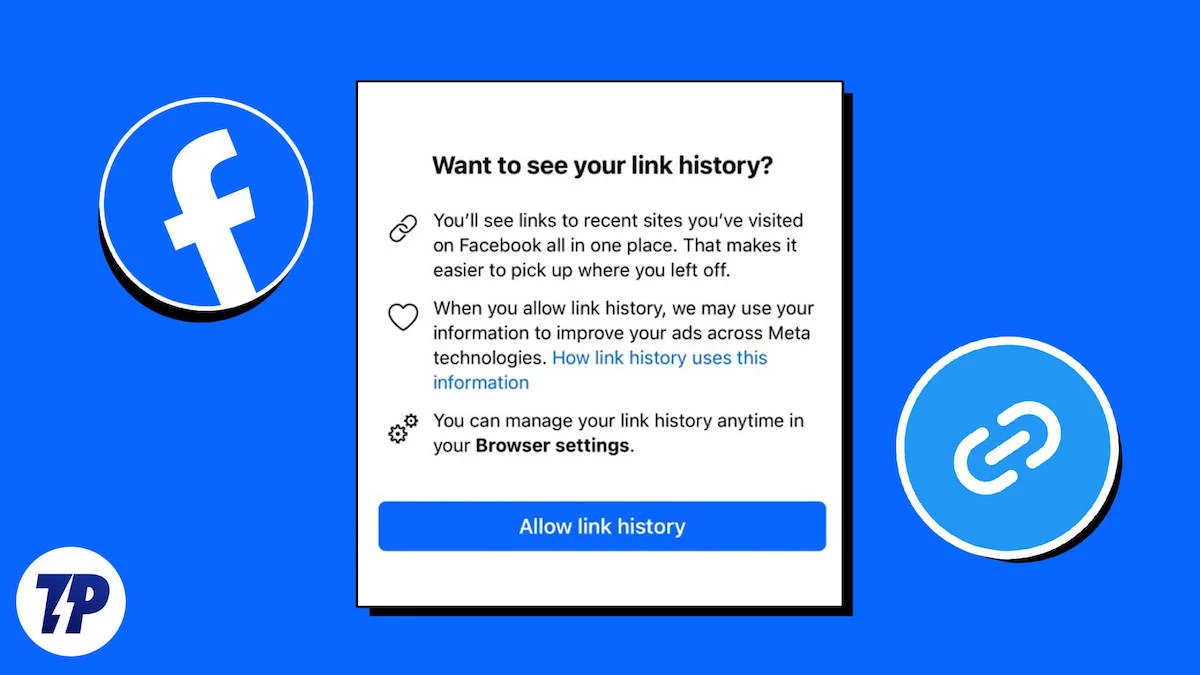
この機能にはいくつかの側面が関連していますが、それについてはこのガイドの次の部分で説明します。 ただし、リンク履歴機能を使用して、どの Web サイトまたはリンクにアクセスしたかを知りたい場合は、Facebook でリンク履歴を表示する方法の詳細についてこのガイドを読み続けてください。 すぐに始めましょう。
目次
Facebook のリンク履歴機能とは何ですか?
Facebook のリンク履歴機能は、その名前が示すように、過去 30 日間にアクセスしたすべてのリンクを再訪問できる機能です。 ただし、リンク履歴機能では、アプリの外部のサードパーティのブラウザで直接開いたリンクは記録されません。 なお、この機能はWebサイトでは利用できず、AndroidとiOSアプリでのみ利用可能です。
また、Facebook Messenger チャット経由でアクセスしたリンクも記録されません。 過去 30 日間にアクセスしたリンクをリンク ログに記録するには、Facebook に統合された特別なブラウザでリンクが開かれていることを確認する必要があります。 Facebook はリンクを 30 日間保存します。 その後、すべてのリンクは自動的に削除されます。
Facebook のリンク履歴機能を有効/無効にするにはどうすればよいですか?
リンク履歴機能の良い点は、Facebook がデフォルトでこの機能を有効にしていないことです。 これは、Facebook がアクセスしたリンクを記録できるように、この機能をオンにする必要があることを意味します。 Facebook でリンク履歴を有効または無効にする方法については、次の手順に従ってください。
Androidの場合
- Android でFacebook アプリを起動します。
- アプリの右上隅に 3 本の水平線で表示されるメニューアイコンをタップします。
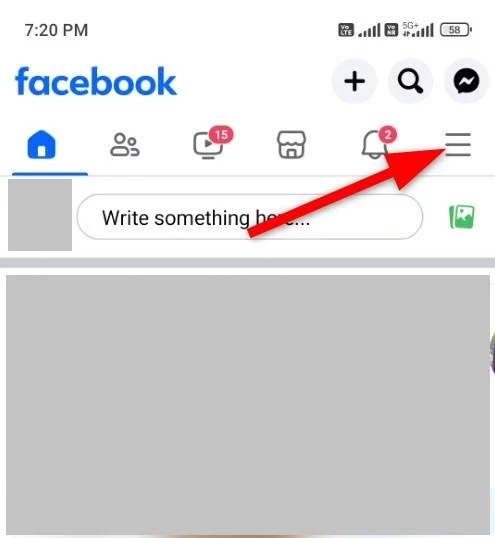
- [設定とプライバシー]を開きます。
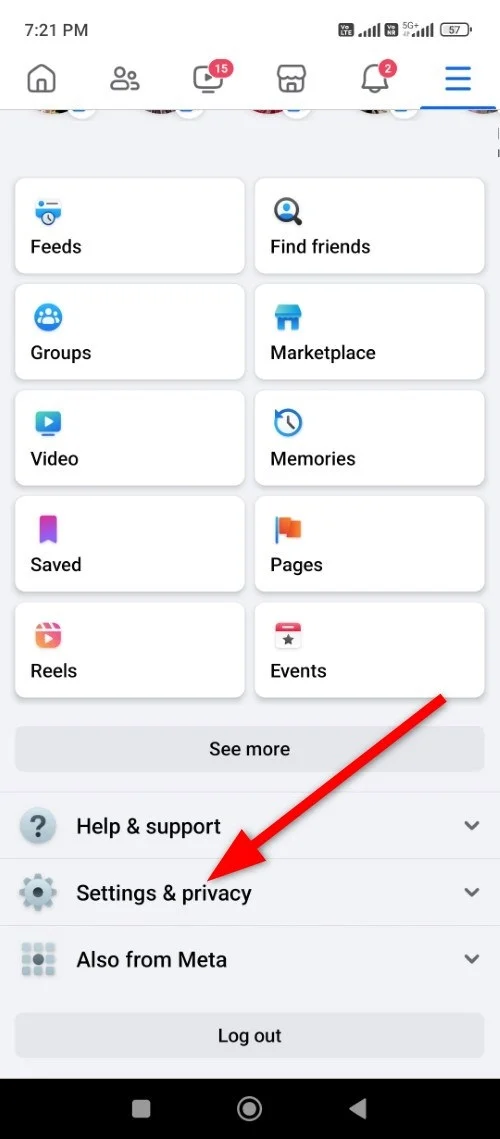
- 表示されるオプションのリストから[リンク履歴]を選択します。
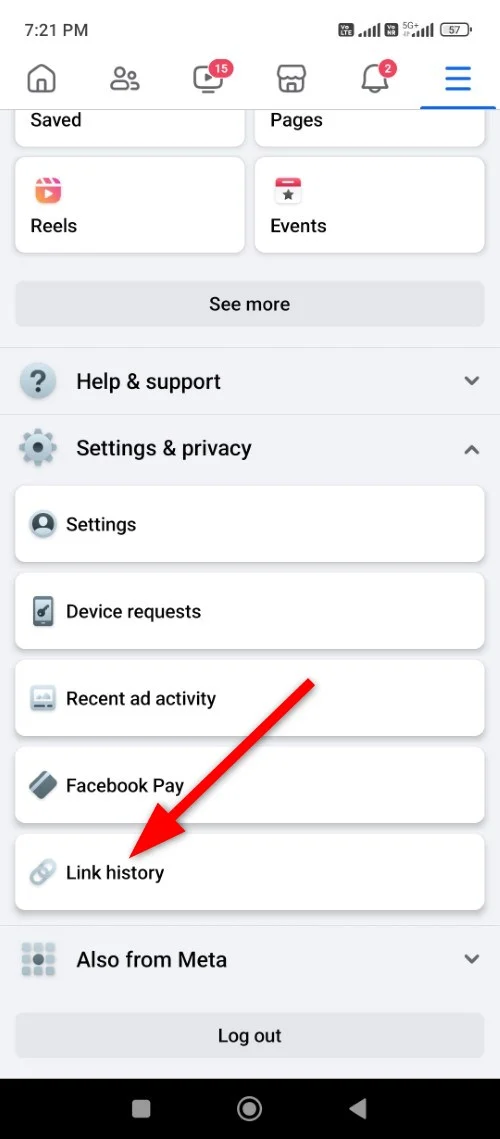
- 「リンク履歴を確認しますか?」というメッセージが表示されます。 ' プロンプトが表示されたら、下部にある[リンク履歴を許可]ボタンをタップする必要があります。
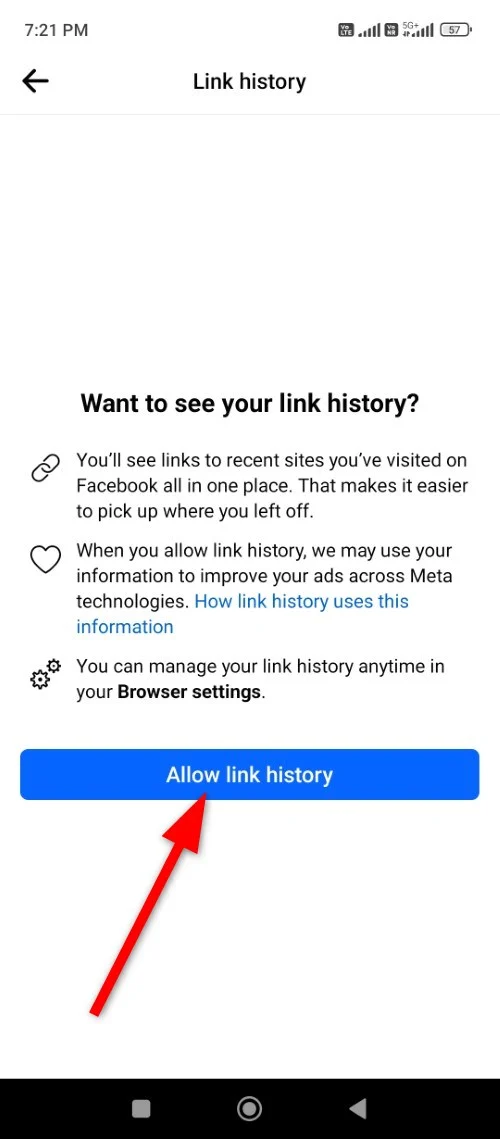
iPhoneの場合
- iPhone でFacebook アプリを起動します。
- アプリの右下隅に 3 本の水平線で表示されるメニューアイコンをタップします。
- [設定とプライバシー]を開きます。
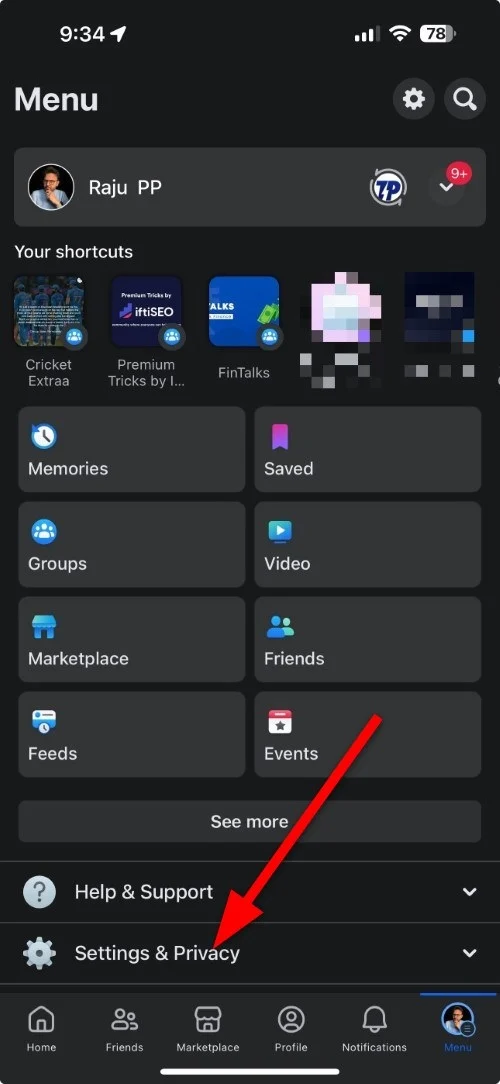
- 表示されるオプションのリストから[リンク履歴]を選択します。
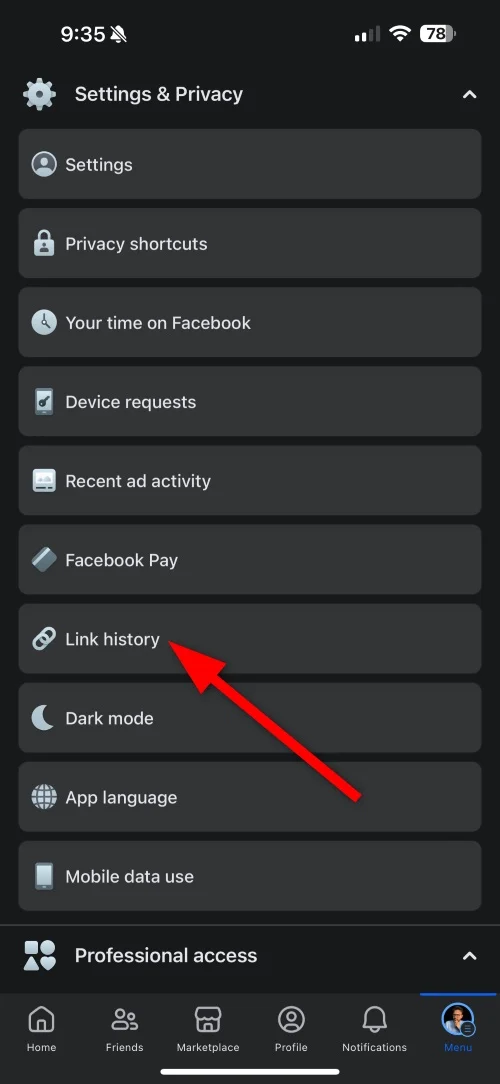
- 「リンク履歴を確認しますか?」というメッセージが表示されます。 ' プロンプトが表示されたら、下部にある[リンク履歴を許可]ボタンをタップする必要があります。
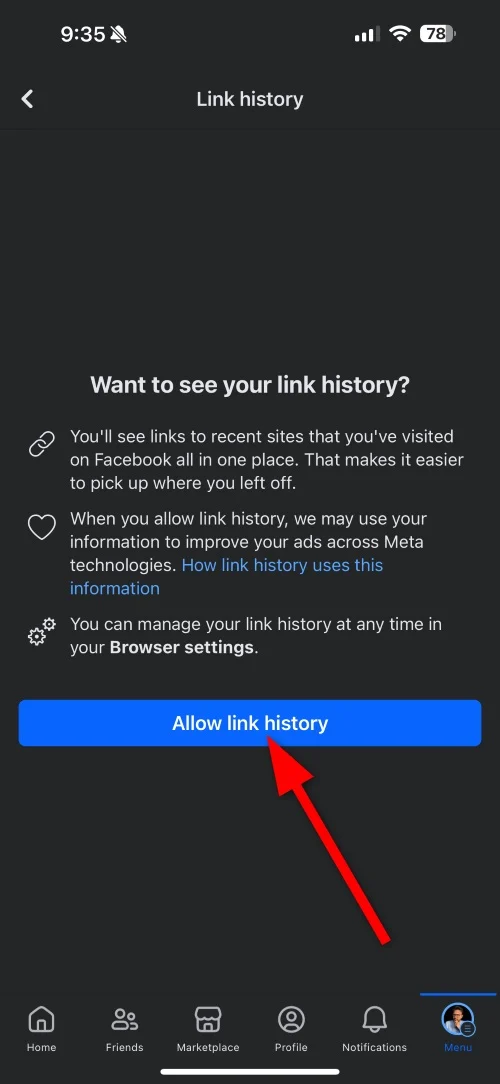
それでおしまい! Facebook は、Facebook アプリの統合ブラウザ経由でアクセスしたリンクの記録を開始します。 リンク履歴機能の無効化も同様で、上記と同じ手順に従う必要があります。 設定とプライバシーセクションに「リンク履歴」オプションが表示されない場合は、携帯電話の Facebook アプリが古い可能性があるため、更新する必要があります。

リンク履歴記録をクリアするにはどうすればよいですか?
リンク履歴は、特定の Web サイトに抵抗し続ける場合に便利な機能です。 ただし、Facebook の他のすべての投稿と同様に、アプリにはリンク履歴を削除するオプションが用意されているため、リンク履歴を永久に消去できます。 リンク履歴内の Web サイトを削除するには、次の手順に従う必要があります。
Androidの場合
- スマートフォンで Facebook アプリを開きます。
- 右上隅にある 3 つの横方向のメニューアイコンをクリックします。
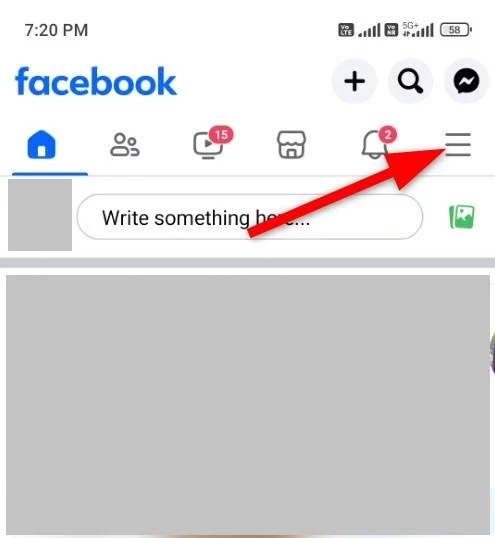
- [設定とプライバシー]を選択し、 [リンク履歴]を選択します。
- 特定のリンクをクリアしたい場合は、そのリンクの横にある×印をタップします。
- あるいは、履歴全体をクリアしたい場合は、 「すべてクリア」をタップし、確認ポップアップで「クリア」をタップしてアクションを確認する必要があります。
iPhoneの場合
- iPhone で Facebook アプリを開きます。
- 右下隅にある 3 つの横方向のメニューアイコンをクリックします。
- [設定とプライバシー]を選択し、 [リンク履歴]を選択します。
- 特定のリンクをクリアしたい場合は、そのリンクの横にある×印をタップします。
- 履歴全体をクリアしたい場合は、 「すべてクリア」をタップし、確認ポップアップで「クリア」をタップしてアクションを確認する必要があります。
これは、Facebook がアクセスしたリンクをリンク履歴に記録しないという意味ではないことに注意してください。 Facebook がアクセスしたリンクを記録しないようにするには、前のセクションで説明した「リンク履歴」機能を無効にする必要があります。
Facebook リンク履歴に関するよくある質問
1. リンク履歴を提供するアプリは Facebook だけですか?
いいえ、リンク履歴を提供するアプリは Facebook だけではありません。 メタ企業である Instagram もリンク履歴オプションを提供しています。 この機能は Android アプリと iOS アプリで利用できます。 これにアクセスするには、プロフィールに移動し、 [メニュー] > [アクティビティ] > [リンク履歴]をクリックします。
2. リンク履歴をオンにしても大丈夫ですか?
一般に、Facebook はプライバシーに関して非常に悪名が高いです。 ユーザーとそのアクティビティを追跡することで知られています。 したがって、プライバシーが心配で、パーソナライズされた広告を表示したくない場合は、Facebook でリンク履歴を有効にしないでください。 ただし、Facebook に自分の好きなものの広告を表示させたい場合は、リンク履歴を有効にする必要があります。
3. Facebook デスクトップでリンク履歴を表示できますか?
いいえ、Facebook は Android アプリと iOS アプリでのみリンク履歴オプションを利用できるようにしています。 モバイル アプリに表示されない場合は、最新バージョンに更新することをお勧めします。
